Autor:
Morris Wright
Dátum Stvorenia:
2 Apríl 2021
Dátum Aktualizácie:
1 V Júli 2024
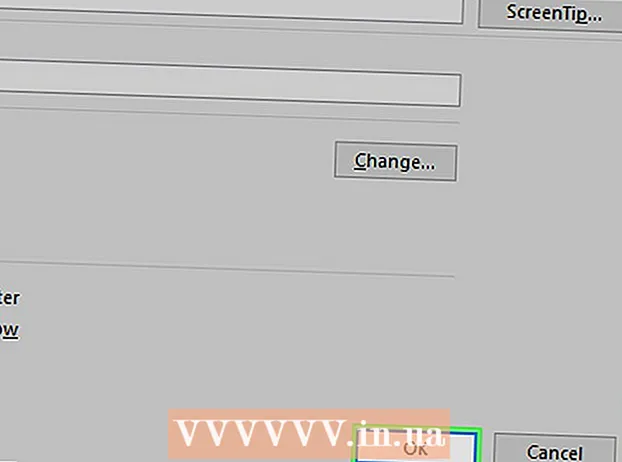
Obsah
- Na krok
- Metóda 1 zo 4: Odkaz na nový súbor
- Metóda 2 zo 4: Odkaz na existujúci súbor alebo webovú stránku
- Metóda 3 zo 4: Vytvorenie odkazu v dokumente
- Metóda 4 zo 4: Odkaz na e-mailovú adresu
- Tipy
- Varovania
Táto wikiHow vás naučí, ako prepojiť na súbor, priečinok, webovú stránku alebo nový dokument v programe Microsoft Excel. Môžete to urobiť vo verzii pre Windows aj pre Excel pre Mac.
Na krok
Metóda 1 zo 4: Odkaz na nový súbor
 Otvorte dokument programu Excel. Dvakrát kliknite na dokument Excel, ktorý chcete prepojiť.
Otvorte dokument programu Excel. Dvakrát kliknite na dokument Excel, ktorý chcete prepojiť. - Nový dokument môžete vytvoriť aj dvojitým kliknutím na ikonu Excel a potom Prázdna aktovka.
 Vyberte bunku. Mala by to byť bunka, do ktorej chcete vložiť odkaz.
Vyberte bunku. Mala by to byť bunka, do ktorej chcete vložiť odkaz.  kliknite na Vložte. Táto karta sa nachádza na páse s nástrojmi v hornej časti okna programu Excel. kliknite na Vložte otvoríte ponuku priamo pod pásom s nástrojmi.
kliknite na Vložte. Táto karta sa nachádza na páse s nástrojmi v hornej časti okna programu Excel. kliknite na Vložte otvoríte ponuku priamo pod pásom s nástrojmi. - Ak pracujete s počítačom Mac, pomýlite si kartu Excel Vložte potom nie s položkou ponuky Vložte na paneli s ponukami v počítači Mac.
 kliknite na Hypertextový odkaz. Nachádza sa na pravej strane ponuky Vložte v skupine „Odkazy“. Týmto sa otvorí okno.
kliknite na Hypertextový odkaz. Nachádza sa na pravej strane ponuky Vložte v skupine „Odkazy“. Týmto sa otvorí okno.  kliknite na Nový dokument. Táto karta sa nachádza na ľavej strane rozbaľovacieho okna.
kliknite na Nový dokument. Táto karta sa nachádza na ľavej strane rozbaľovacieho okna.  Zadajte text odkazu. Do poľa „Text na zobrazenie“ zadajte text, ktorý chcete zobraziť.
Zadajte text odkazu. Do poľa „Text na zobrazenie“ zadajte text, ktorý chcete zobraziť. - Ak tak neurobíte, textom odkazu sa stane názov vášho nového dokumentu.
 Zadajte názov pre nový dokument. Urobte to v poli „Názov nového dokumentu“.
Zadajte názov pre nový dokument. Urobte to v poli „Názov nového dokumentu“.  kliknite na Ok. Toto tlačidlo nájdete v dolnej časti okna. Týmto sa predvolene vytvorí a otvorí nový tabuľkový dokument a prepojí sa s ním vo vybratej bunke druhého tabuľkového dokumentu.
kliknite na Ok. Toto tlačidlo nájdete v dolnej časti okna. Týmto sa predvolene vytvorí a otvorí nový tabuľkový dokument a prepojí sa s ním vo vybratej bunke druhého tabuľkového dokumentu. - Môžete tiež zvoliť možnosť „Upraviť nový dokument neskôr“ pre svoju operáciu Ok na vytvorenie tabuľky a odkazu bez otvorenia tabuľky.
Metóda 2 zo 4: Odkaz na existujúci súbor alebo webovú stránku
 Otvorte dokument programu Excel. Dvakrát kliknite na dokument Excel, do ktorého chcete umiestniť odkaz.
Otvorte dokument programu Excel. Dvakrát kliknite na dokument Excel, do ktorého chcete umiestniť odkaz. - Nový dokument môžete vytvoriť aj dvojitým kliknutím na ikonu Excel a potom Prázdna aktovka.
 Vyberte bunku. Mala by to byť bunka, kam chcete umiestniť odkaz.
Vyberte bunku. Mala by to byť bunka, kam chcete umiestniť odkaz.  kliknite na Vložte. Táto karta sa nachádza na páse s nástrojmi v hornej časti okna programu Excel. kliknite na Vložte otvoríte ponuku priamo pod pásom s nástrojmi.
kliknite na Vložte. Táto karta sa nachádza na páse s nástrojmi v hornej časti okna programu Excel. kliknite na Vložte otvoríte ponuku priamo pod pásom s nástrojmi. - Ak pracujete s počítačom Mac, pomýlite si kartu Excel Vložte potom nie s položkou ponuky Vložte na paneli s ponukami v počítači Mac.
 kliknite na Hypertextový odkaz. Nachádza sa na pravej strane ponuky Vložte v skupine „Odkazy“. Týmto sa otvorí okno.
kliknite na Hypertextový odkaz. Nachádza sa na pravej strane ponuky Vložte v skupine „Odkazy“. Týmto sa otvorí okno.  kliknite na Existujúci súbor alebo webová stránka. Toto nájdete na ľavej strane okna.
kliknite na Existujúci súbor alebo webová stránka. Toto nájdete na ľavej strane okna.  Zadajte text odkazu. Do poľa „Text na zobrazenie“ zadajte text, ktorý chcete zobraziť.
Zadajte text odkazu. Do poľa „Text na zobrazenie“ zadajte text, ktorý chcete zobraziť. - V opačnom prípade sa cesta z priečinka k vášmu novému dokumentu stane textom odkazu.
 Vyberte cieľ. Kliknite na jednu z nasledujúcich kariet:
Vyberte cieľ. Kliknite na jednu z nasledujúcich kariet: - Aktuálny priečinok - vyhľadať súbory v priečinku - Dokumenty alebo Desktop.
- Zobrazené stránky prehľadávať naposledy zobrazené webové stránky -.
- Posledné súbory prehľadávať naposledy otvorené súbory programu Excel -.
 Vyberte súbor alebo webovú stránku. Kliknite na súbor, priečinok alebo webovú adresu, na ktorú chcete vytvoriť odkaz. Cesta k priečinku sa zobrazí v textovom poli „Adresa“ v dolnej časti okna.
Vyberte súbor alebo webovú stránku. Kliknite na súbor, priečinok alebo webovú adresu, na ktorú chcete vytvoriť odkaz. Cesta k priečinku sa zobrazí v textovom poli „Adresa“ v dolnej časti okna. - Môžete tiež skopírovať adresu URL z internetu do testovacieho poľa Adresa.
 kliknite na Ok. Nachádza sa v spodnej časti stránky. Týmto sa vytvorí odkaz v zadanej bunke.
kliknite na Ok. Nachádza sa v spodnej časti stránky. Týmto sa vytvorí odkaz v zadanej bunke. - Upozorňujeme, že ak presuniete položku, na ktorú odkaz smeruje, tento odkaz už nebude fungovať.
Metóda 3 zo 4: Vytvorenie odkazu v dokumente
 Otvorte dokument programu Excel. Dvakrát kliknite na dokument Excel, ktorý chcete prepojiť.
Otvorte dokument programu Excel. Dvakrát kliknite na dokument Excel, ktorý chcete prepojiť. - Nový dokument môžete otvoriť aj dvojitým kliknutím na ikonu Excel a potom na Prázdna aktovka.
 Vyberte bunku. Mala by to byť bunka, kam chcete umiestniť odkaz.
Vyberte bunku. Mala by to byť bunka, kam chcete umiestniť odkaz.  kliknite na Vložte. Táto karta je na (zelenom) páse v hornej časti okna programu Excel. kliknite na Vložte otvoríte ponuku priamo pod pásom s nástrojmi.
kliknite na Vložte. Táto karta je na (zelenom) páse v hornej časti okna programu Excel. kliknite na Vložte otvoríte ponuku priamo pod pásom s nástrojmi. - Ak pracujete s počítačom Mac, pomýlite si kartu Excel Vložte potom nie s položkou ponuky Vložte na paneli s ponukami v počítači Mac.
 kliknite na Hypertextový odkaz. Nachádza sa na pravej strane ponuky Vložte v skupine „Odkazy“. Týmto sa otvorí okno.
kliknite na Hypertextový odkaz. Nachádza sa na pravej strane ponuky Vložte v skupine „Odkazy“. Týmto sa otvorí okno.  kliknite na Miesto v tomto dokumente. Toto nájdete na ľavej strane okna.
kliknite na Miesto v tomto dokumente. Toto nájdete na ľavej strane okna.  Zadajte text odkazu. Do poľa „Text na zobrazenie“ zadajte text, ktorý chcete zobraziť.
Zadajte text odkazu. Do poľa „Text na zobrazenie“ zadajte text, ktorý chcete zobraziť. - V opačnom prípade bude text odkazu rovnaký ako názov prepojenej bunky.
 kliknite na Ok. Týmto sa vytvorí odkaz vo vybranej bunke. Ak kliknete na odkaz, Excel automaticky vyberie prepojenú bunku.
kliknite na Ok. Týmto sa vytvorí odkaz vo vybranej bunke. Ak kliknete na odkaz, Excel automaticky vyberie prepojenú bunku.
Metóda 4 zo 4: Odkaz na e-mailovú adresu
 Otvorte dokument programu Excel. Dvakrát kliknite na dokument Excel, do ktorého chcete umiestniť odkaz.
Otvorte dokument programu Excel. Dvakrát kliknite na dokument Excel, do ktorého chcete umiestniť odkaz. - Nový dokument môžete otvoriť aj dvojitým kliknutím na ikonu Excel a potom na Prázdna aktovka.
 Vyberte bunku. Mala by to byť bunka, kam chcete umiestniť odkaz.
Vyberte bunku. Mala by to byť bunka, kam chcete umiestniť odkaz.  kliknite na Vložte. Táto karta je na (zelenom) páse v hornej časti okna programu Excel. kliknite na Vložte otvoríte ponuku priamo pod pásom s nástrojmi.
kliknite na Vložte. Táto karta je na (zelenom) páse v hornej časti okna programu Excel. kliknite na Vložte otvoríte ponuku priamo pod pásom s nástrojmi. - Ak pracujete s počítačom Mac, pomýlite si kartu Excel Vložte potom nie s položkou ponuky Vložte na paneli s ponukami v počítači Mac.
 kliknite na Hypertextový odkaz. Nachádza sa na pravej strane ponuky Vložte v skupine „Odkazy“. Týmto sa otvorí okno.
kliknite na Hypertextový odkaz. Nachádza sa na pravej strane ponuky Vložte v skupine „Odkazy“. Týmto sa otvorí okno.  kliknite na Emailová adresa. Toto nájdete na ľavej strane okna.
kliknite na Emailová adresa. Toto nájdete na ľavej strane okna.  Zadajte text odkazu. Do poľa „Text na zobrazenie“ zadajte text, ktorý chcete zobraziť.
Zadajte text odkazu. Do poľa „Text na zobrazenie“ zadajte text, ktorý chcete zobraziť. - Ak nezmeníte text odkazu, zobrazí sa e-mailová adresa.
 Zadajte e-mailovú adresu. Do poľa „E-mailová adresa“ zadajte e-mailovú adresu odkazu.
Zadajte e-mailovú adresu. Do poľa „E-mailová adresa“ zadajte e-mailovú adresu odkazu. - Do poľa „Predmet“ môžete tiež zadať preddefinovaný predmet, čo spôsobí, že e-mailový odkaz otvorí novú e-mailovú správu s už zadaným predmetom.
 kliknite na Ok. Toto je tlačidlo v dolnej časti okna.
kliknite na Ok. Toto je tlačidlo v dolnej časti okna.
Tipy
- Odkazy môžete tiež pridať pomocou funkcie odkazov: zadajte = HYPERLINK (odkaz na umiestnenie, meno) v bunke, kde „odkaz na umiestnenie“ je cesta k súboru, priečinku alebo webovej stránke a „názov“ je text zobrazený v odkaze.
Varovania
- Ak presuniete súbor, ktorý je prepojený s tabuľkou programu Excel, budete musieť upraviť odkaz tak, aby smeroval na nové umiestnenie súboru.



